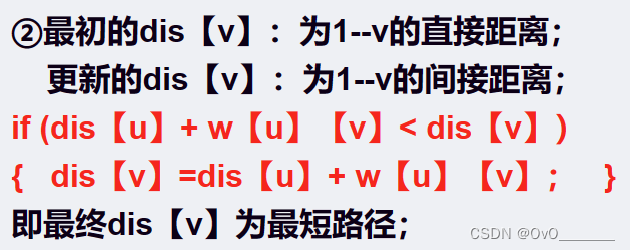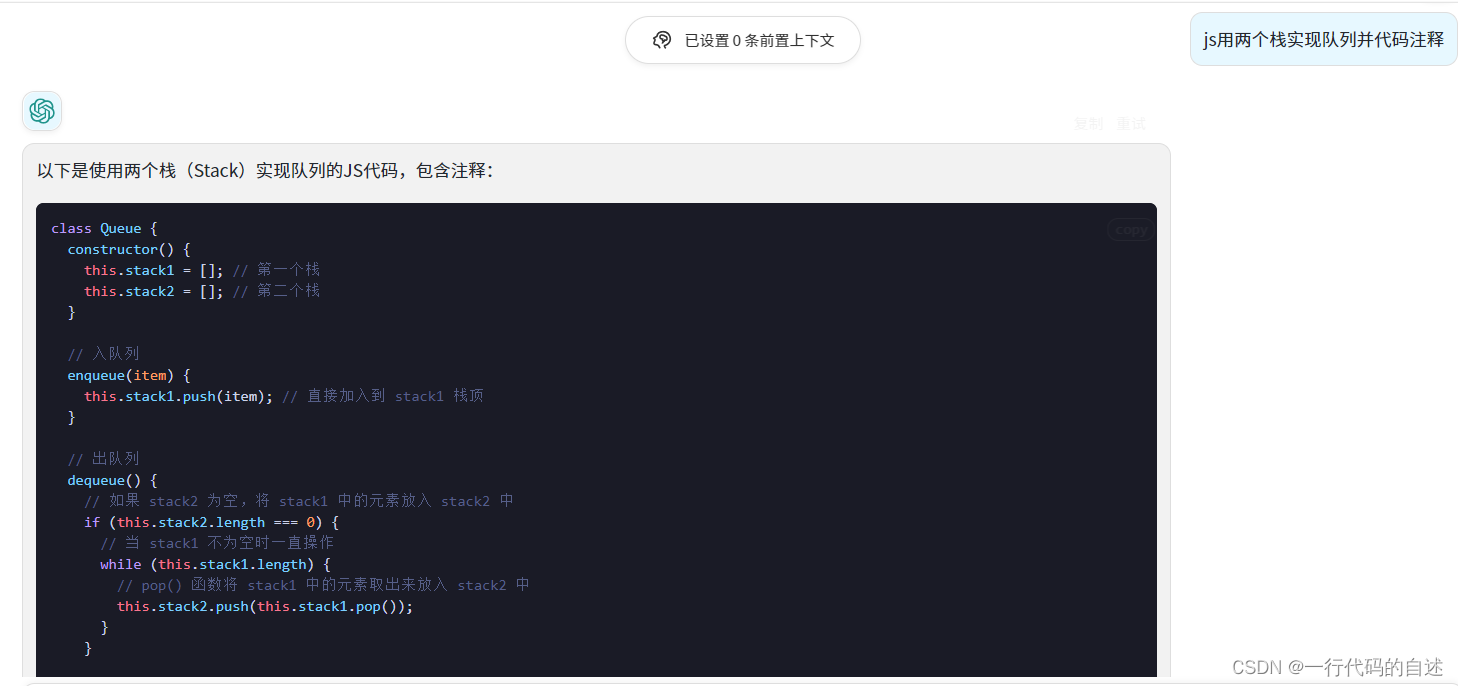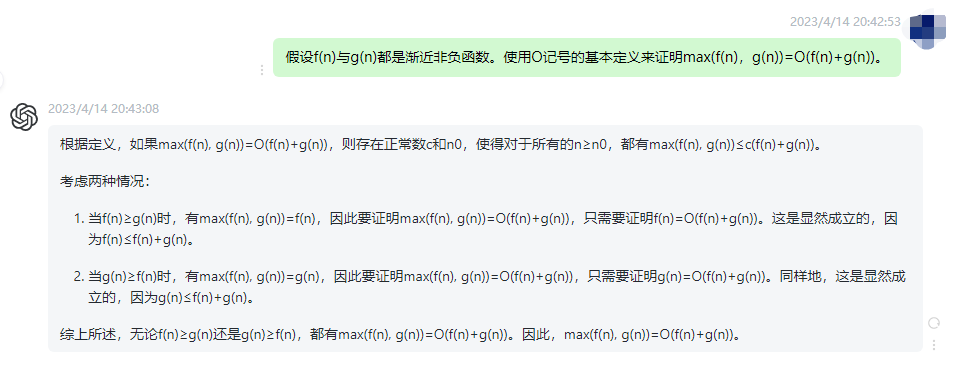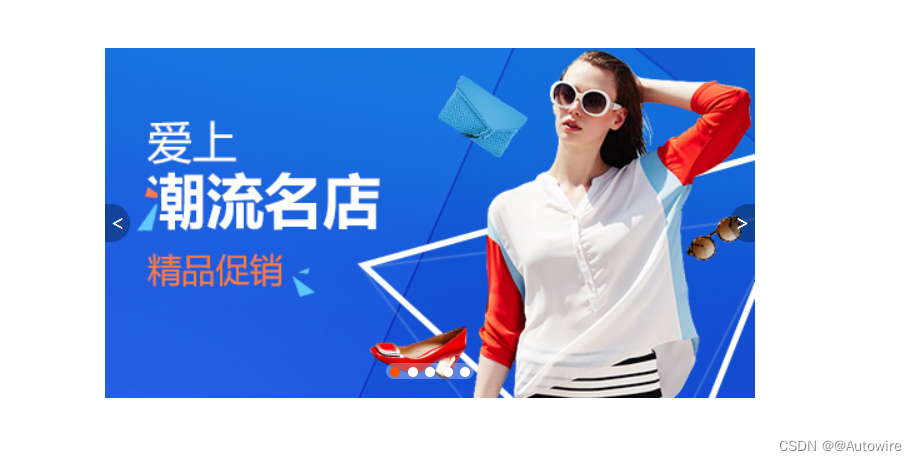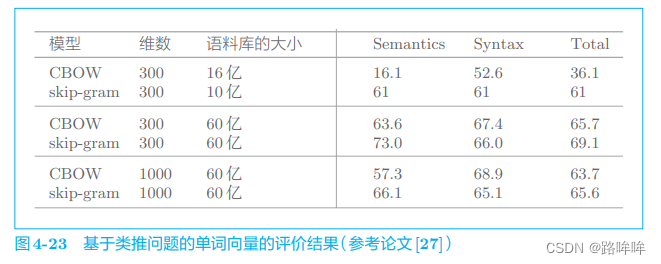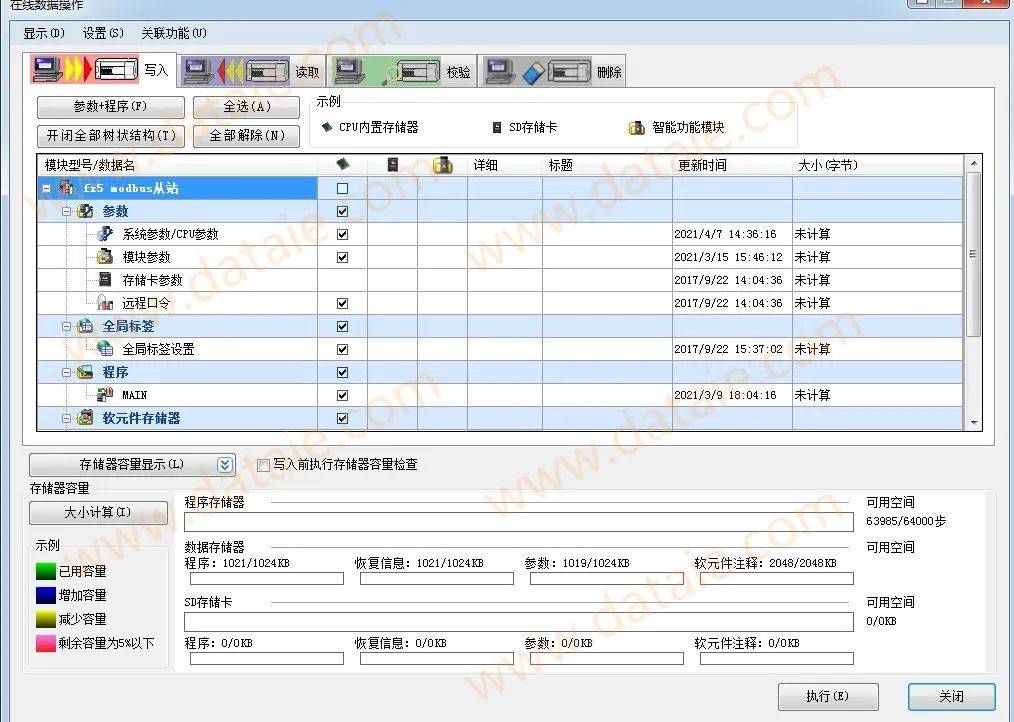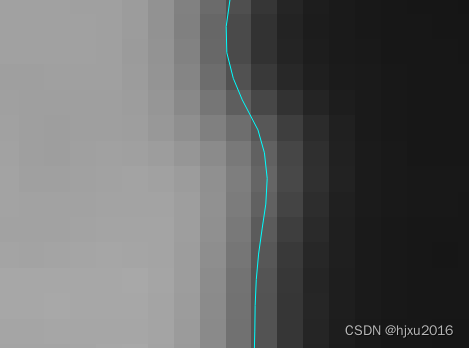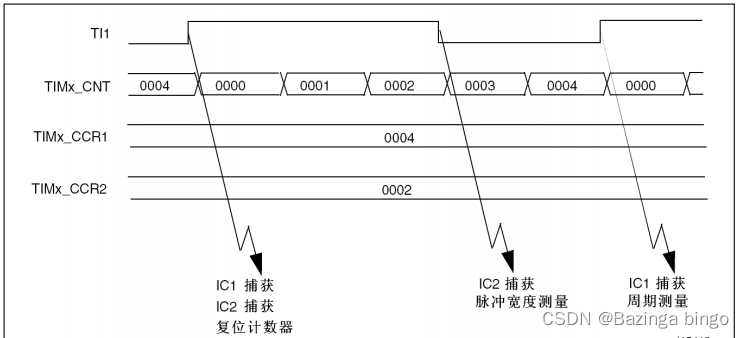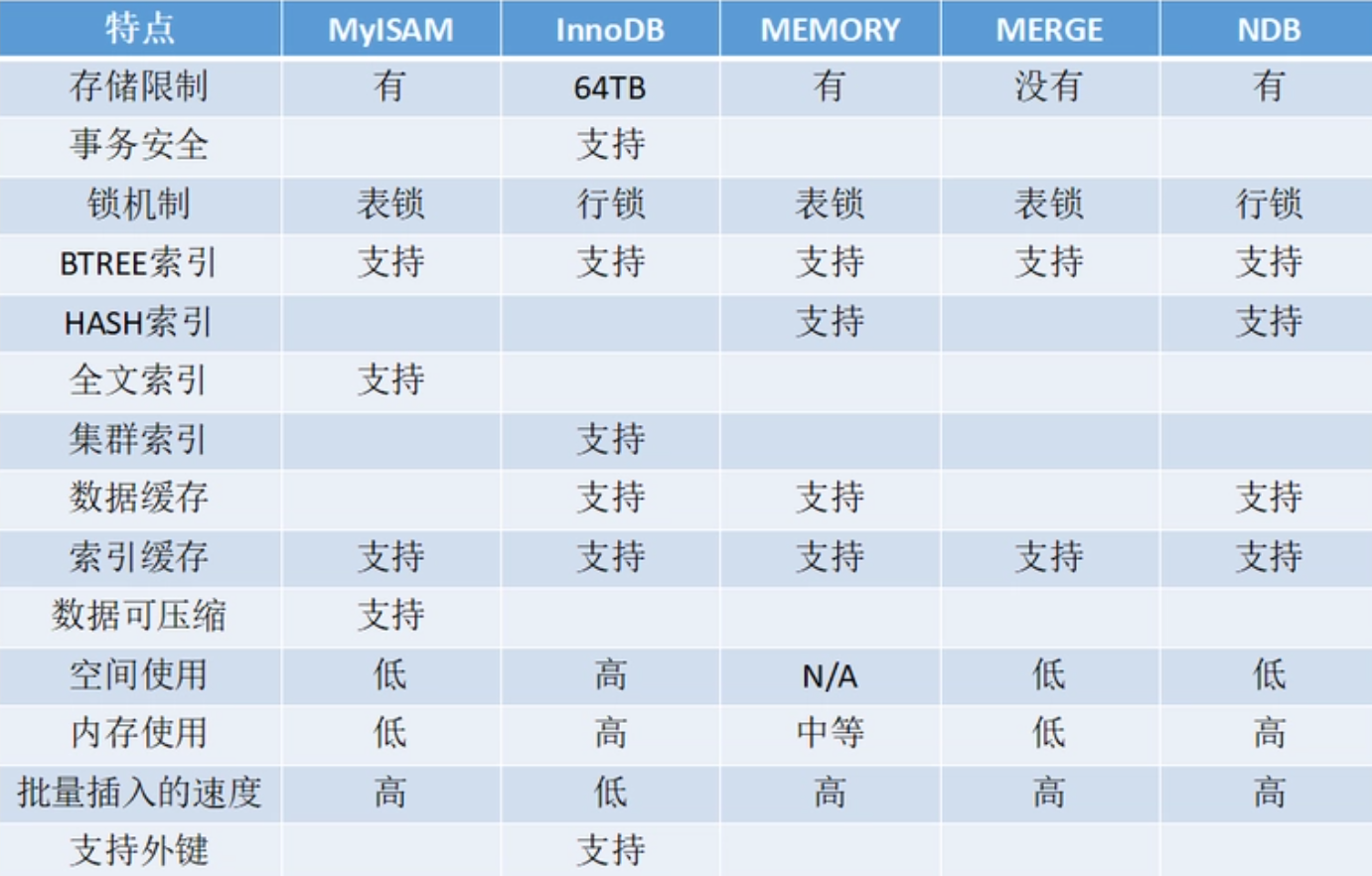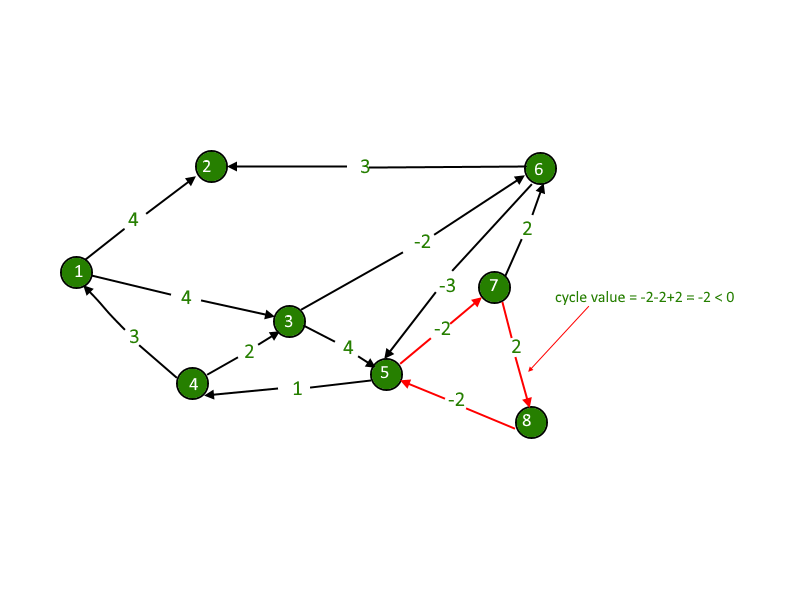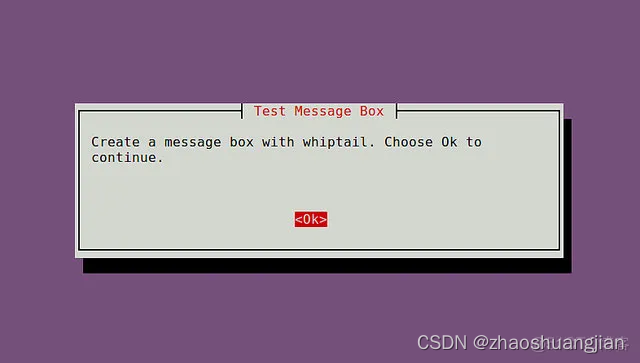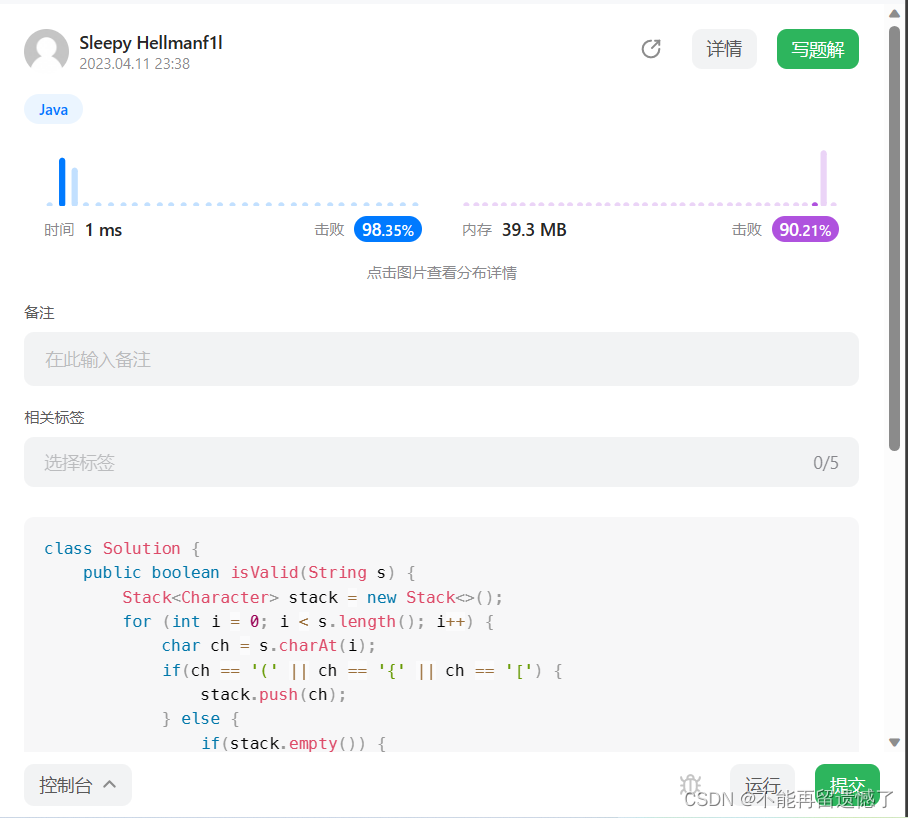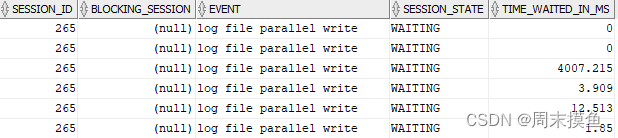使用APPuploader工具发布证书和描述性文件教程
之前用AppCan平台开发了一个应用,平台可以同时生成安卓版和苹果版,想着也把这应用上架到App Store试试,于是找同学借了个苹果开发者账号,但没那么简单,还要用到Mac电脑的钥匙串申请发布证书和上传ipa,可没有Mac,同学的大老远的也不方便拿过来用,然后捣鼓了个虚拟机,卡的我怀疑人生,后面找到了一个工具,在Windows环境下终于上传成功,把我的iOS app上架流程分享给各位。

编辑
添加图片注释,不超过 140 字(可选)
下面从七个步骤进行详细介绍!1、创建唯一标示符App IDs2、申请发布证书3、申请发布描述文件4、iTunes Connect创建App并填写信息5、AppCan选择证书编译打包6、Windows下上传IPA到App Store 7、上传好IPA回到iTunes Connect提交审核
上架只需要一个开发者账号,一个辅助工具Appuploader,一台PC电脑,在这里Mac电脑就可以不用了。
不多说,进入步骤
一、创建唯一标示符App IDs
APP IDs在后面创建发布文件,创建APP时都要用到。
首先打开开发者中心ID,这个随便填,没有什么限制,最好是项目名称,这样方便自己辨识(不允许中文)
第二项Bundle ID (App ID Suffix),这是你App ID的后缀,需要仔细填写。用来标示我们的 app,使它有一个固定的身份,和你的程序直接相关。填写 Explicit App ID 的格式为:com.company.appName,照着格式写,写个方便记的,后面很多地方要用到。
二、申请发布证书
这里就要用到不需要钥匙串在Windows直接创建证书的工具Appuploader.
先下载安装 http://appuploader.net/appuploader/download.php
2.1打开程序,输入苹果开发者中心账号,登录。
2.2选择Certification
这样发布证书就创建好了,很简单吧。
三、申请发布描述文件